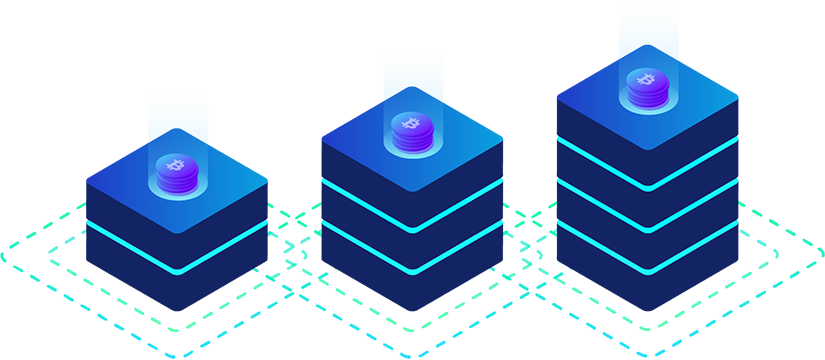Tutoriel pour apprendre comment installer ONLYOFFICE sur Synology, par Daria Lapikhina
ONLYOFFICE est une suite bureautique open source qui permet de créer, d’éditer et de collaborer sur des documents en ligne. Son installation sur un NAS Synology peut sembler complexe pour certains utilisateurs, mais avec un peu de patience et les bonnes instructions, cela devient un jeu d’enfant. Dans cet article, nous allons vous guider à travers le processus d’installation étape par étape, afin que vous puissiez tirer parti des fonctionnalités de ONLYOFFICE sur votre serveur personnel.
Avec le déploiement croissant des solutions cloud, avoir une suite bureautique intégrée à votre infrastructure personnelle est devenu essentiel. Synology propose un environnement idéal pour héberger ONLYOFFICE, offrant ainsi une solution pratique pour les utilisateurs souhaitant gérer leurs documents en toute sécurité. Dans ce tutoriel, nous fournirons toutes les informations nécessaires pour réaliser cette installation sans aucun accroc.
Pré-requis pour l’installation
Avant de commencer l’installation d’ONLYOFFICE sur votre Synology, il est primordial de s’assurer que vous disposez de tous les pré-requis nécessaires. Tout d’abord, il vous faudra un NAS Synology, bien entendu. Assurez-vous qu’il est à jour avec la dernière version de DSM, le système d’exploitation de Synology.
Ensuite, il vous faudra installer Docker sur votre NAS. Docker est un outil qui permet de créer et de gérer des conteneurs, facilitant ainsi le déploiement d’applications. Vous pouvez trouver Docker dans le Centre de paquets de Synology. Une fois installé, assurez-vous également d’avoir une connexion internet stable pour télécharger les images nécessaires.
Enfin, familiarisez-vous avec l’interface de Docker et la gestion des conteneurs. Une fois ces étapes préalables complètes, vous serez prêt à procéder à l’installation d’ONLYOFFICE.
Téléchargement de l’image ONLYOFFICE
La première étape dans le processus d’installation consiste à télécharger l’image d’ONLYOFFICE à partir du registre Docker. Ouvrez l’application Docker sur votre NAS Synology et cliquez sur l’onglet « Registre ». Dans la barre de recherche, tapez « onlyoffice/documentserver » pour trouver l’image officielle.
Une fois que vous avez trouvé l’image, cliquez dessus puis sélectionnez « Télécharger ». Vous aurez la possibilité de choisir la version que vous souhaitez installer. Pour des raisons de stabilité, il est recommandé de sélectionner la dernière version stable disponible.
Le téléchargement peut prendre quelques minutes en fonction de votre connexion internet. Une fois l’image téléchargée, elle apparaîtra dans l’onglet « Images » de l’application Docker, prête pour le déploiement.
Configuration du conteneur ONLYOFFICE
Avec l’image maintenant disponible, il est temps de créer un conteneur. Allez dans l’onglet « Conteneurs » et cliquez sur « Créer ». Suivez les étapes pour définir les paramètres de votre conteneur ONLYOFFICE. Dans l’étape de configuration, donnez un nom à votre conteneur et choisissez l’image ONLYOFFICE que vous venez de télécharger.
Vous devrez également configurer les ports. Par défaut, ONLYOFFICE utilise le port 80 pour HTTP et 443 pour HTTPS. Si ces ports sont déjà utilisés sur votre NAS, assurez-vous de mapper les ports de manière appropriée pour éviter tout conflit.
Enfin, n’oubliez pas d’ajouter un volume pour stocker vos fichiers. Cela permettra de conserver vos documents même après la suppression du conteneur. Réglez les permissions de volume selon vos besoins pour garantir la sécurité de vos données.
Démarrer et tester ONLYOFFICE
Une fois le conteneur configuré, vous pouvez le démarrer. Retournez dans l’onglet « Conteneurs », sélectionnez votre conteneur ONLYOFFICE et cliquez sur « Démarrer ». Après quelques instants, le conteneur sera opérationnel et vous pourrez accéder à l’interface d’ONLYOFFICE via votre navigateur web.
Pour cela, ouvrez votre navigateur et saisissez l’adresse IP de votre NAS suivi du port que vous avez configuré (par exemple, http://votre-ip:80). La page d’accueil d’ONLYOFFICE devrait s’afficher, vous permettant de commencer à utiliser la suite bureautique pour créer ou éditer des documents.
Il est recommandé de passer par les paramètres d’ONLYOFFICE pour configurer les options selon vos préférences personnelles et donner accès aux utilisateurs si vous souhaitez collaborer sur des documents.
Gestion des utilisateurs et collaboration
Une des fonctionnalités majeures d’ONLYOFFICE est la possibilité de collaborer sur des documents en temps réel. Pour cela, vous aurez besoin de gérer les utilisateurs qui auront accès à votre serveur ONLYOFFICE. Dans l’interface d’ONLYOFFICE, accédez à la section Administration pour ajouter des utilisateurs.
Vous pourrez définir des rôles et des autorisations pour chaque utilisateur, ce qui vous permettra de contrôler qui peut modifier, commenter ou visualiser vos documents. Assurez-vous de bien établir ces permissions afin de garder vos données en sécurité tout en facilitant la collaboration.
De plus, vous aurez la possibilité d’intégrer ONLYOFFICE avec d’autres outils de gestion de projet et de stockage, apportant ainsi une réelle valeur ajoutée à votre flux de travail collaboratif.
Dépannage courant
Comme pour toute installation, des problèmes peuvent survenir lors de l’utilisation d’ONLYOFFICE sur votre Synology. Un problème courant pourrait être lié aux ports, où le conteneur ne démarre pas si les ports requis sont déjà occupés. Vérifiez toujours la configuration des ports si vous rencontrez des problèmes de démarrage.
Un autre problème fréquent concerne les permissions des volumes. Assurez-vous que le conteneur a accès aux dossiers que vous avez mappés et que les permissions sont correctement réglées. Cela garantira que les fichiers que vous créez ou modifiez sont bien enregistrés.
Si vous rencontrez d’autres problèmes, la communauté en ligne d’ONLYOFFICE et le forum Synology peuvent être une excellente ressource pour trouver des solutions et dialoguer avec d’autres utilisateurs expérimentés.
En conclusion, l’installation de ONLYOFFICE sur un NAS Synology est un processus relativement simple qui, une fois compris, vous permettra de bénéficier d’une solution bureautique complète et accessible. Grâce à ses fonctionnalités de collaboration, vous pourrez travailler efficacement avec vos collègues ou vos proches, tout en ayant un contrôle total sur vos documents.
Nous espérons que ce tutoriel vous a été utile et vous a donné confiance en votre capacité à installer et gérer ONLYOFFICE sur votre propre serveur. N’hésitez pas à explorer toutes les fonctionnalités offertes par cette suite bureautique et à engager des discussions avec d’autres utilisateurs pour enrichir votre expérience.